サードパーティの代替品が不足することはありませんAndroidのキーボード。SwipeとSwiftKeyが頭に浮かぶ最初の名前です。さらに、WORDWAVEやジェスチャーベースのMyScript Stylus手書きキーボードなど、他のオプションもあります。ただし、他のジャンルと同様に、何億人ものユーザーが使用するプラットフォームについて話していることを考えると、まだ革新の余地があります。何が Q4キーボード 他から際立っているのはサイズ変更可能です。画面上の任意の場所にドラッグできるフローティングレイアウト。透明な背景は、キーの下にあるものの一部を簡単に見ることができることを意味します。さらに、レイアウトを直感的な4キーオプションに切り替えたり、完全に非表示にしたりすることもできます。キーボードは、その背後にある開発者のインテリジェントなSHORT’NDテクノロジーのおかげで、非常にうまく機能する非常に便利な予測システムもサポートしています。ジャンプの後で詳しく見てみましょう。
インストール時に、あなたは案内されますQ4キーボードを入力メソッドとして有効にし、アクティブなキーボードとして選択するプロセス。さらに、より多くの言語をダウンロードして、キーボードを好みに合わせてパーソナライズすることができます。
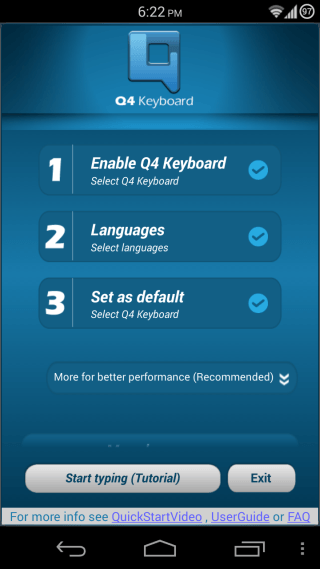
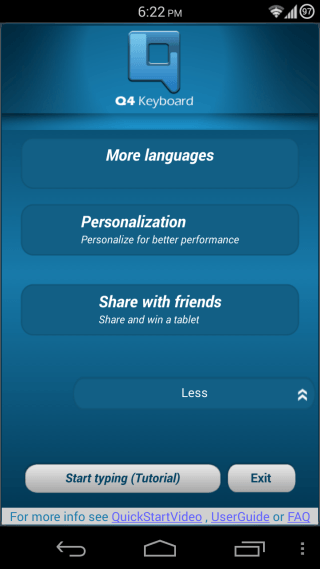
キーボードを設定した後、それは良いでしょう[入力を開始(チュートリアル)]ボタンをタップしてチュートリアルを実行することをお勧めします。キーボードのすべての機能について説明するとともに、キーボードを練習するための入力領域について説明し、キーボードについて学ぶための実践的なアプローチを紹介します。
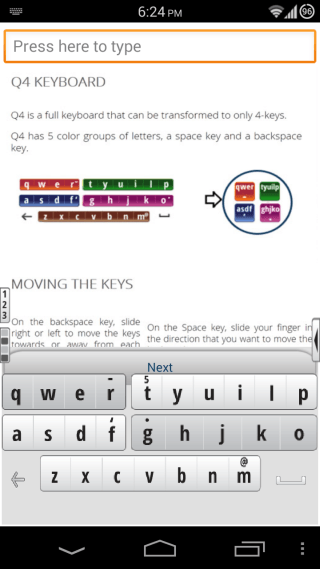
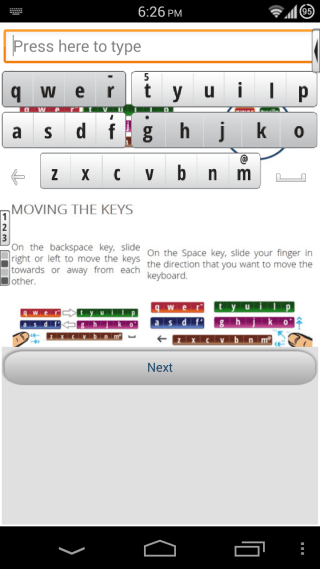
キーボードを任意の場所にドラッグできます画面右下にあるスペースバーをドラッグしてください。前述のように、透明な背景により、その下にあるものをすべて見ることができます。 SHORT’ND機能を使用すると、最初の数文字を入力し、左側のキーのいずれかを下にスワイプして、単語の最後の数文字を入力することにより、長い単語を入力でき、最も関連性の高い候補が表示されます。キーボードを使用するにつれて、提案も改善され続けます。
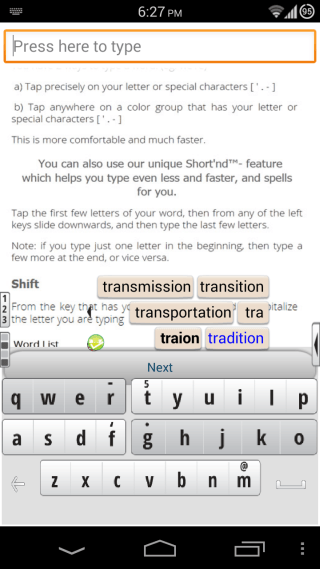
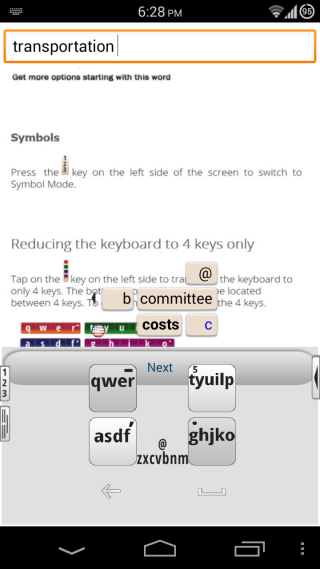
あなたはかなり直感的な4つのキーに切り替えることができます左端にある2つの縦長の長方形のボタンのうち、下のボタンをタップしてモードを切り替えます。このモードでは、入力したいアルファベットを含むキーを入力するだけで、キーボードが一致する単語の予測を開始します。単語はタップで選択できます。
左端にあるもう1つのボタンで、数字と記号のキーボードに、右側に同様のボタンがありますが、タップすると、展開して、リターンやシフトなどの頻繁に使用する記号やキーにアクセスできます。+ボタンを押すと、音声などのオプションが表示されます。入力、言語の選択、アプリの設定など。
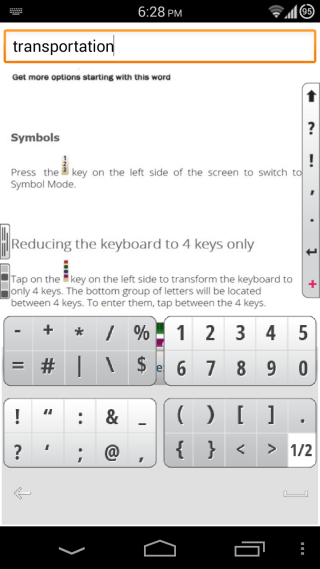
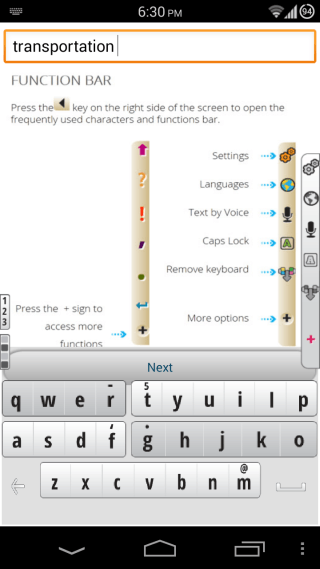
慣れるまでに少し時間がかかるかもしれませんが、Q4キーボードは、機能に関しては非常に強力です。価格が無料であることは、1セント硬貨を使わずにいつでも試用できることを意味します。だから、それを試してみてください、そしてそれはあなたの毎日の運転手として終わるかもしれません!
PlayストアからQ4キーボードをインストールする










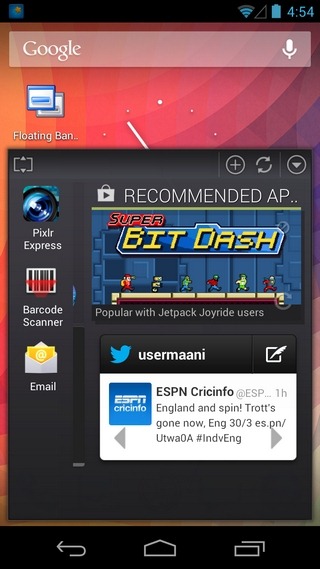

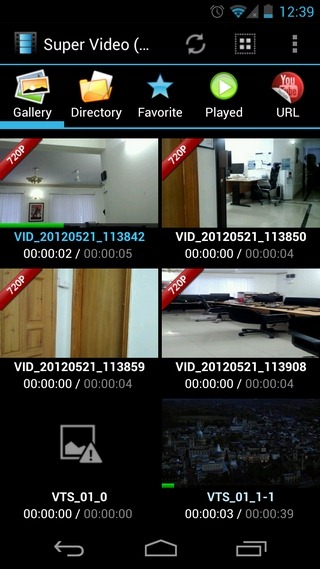
コメント